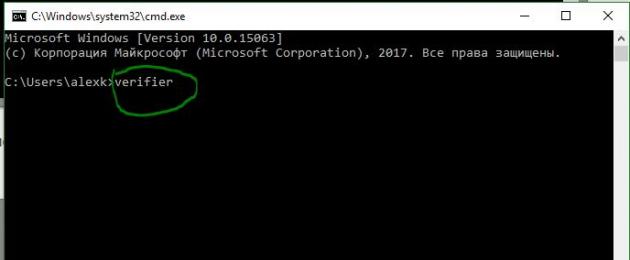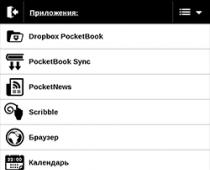Vigane draiver võib teie arvutis palju probleeme põhjustada. Kõige tavalisem märk sellest, et draiverid vajavad värskendamist, on Blue Screen of Death. Õnneks näitavad seda sinist ekraani meile veakoodid ja mälumahud, mis võimaldab tuvastada põhjuse konkreetses draiveris või seadmes ja seda värskendada või eemaldada. Raskeks läheb siis, kui mälumahud ja veakoodid ei aita või arvuti isegi veakoode ei näita, vaid lihtsalt lukustab süsteemi. Mida sellistel juhtudel teha?
Sisseehitatud Windowsi süsteemi Juhi kontrollija loodud juhtide testimiseks, asetades süsteemi draiveritele täiendavat pinget ja avarii käivitamiseks stressiteste. See aitab teil tuvastada Windowsis halvad draiverid.
Süsteemi ettevalmistamine Windows 10 draiverite kontrollimiseks
Enne sisselülitamist Juhi kontrollija, Pange tähele, et Kui te ei ole ettevaatlik, võivad draiverid teid teie arvutist välja lülitada. Kui Driver Verifier tuvastab halva draiveri, kuvab see sinise ekraani, kui neid on mitu, siis moodustub tsükkel load>boot> crash ja te ei saa krahhi keelamiseks uuesti Windowsi süsteemi käivitada; süsteemi draiverite test. Seetõttu oleme igaks tuletõrjujaks valmis, muidu meie ajal vene keel "maybe it’ll give you a ride" enam hästi ei tööta. Enne juhi kinnitamise lubamist tehke ühte järgmistest..
- Kontrollige, kas saate hõlpsasti turvarežiimi käivitada ilma BIOS on vajalik. Tavapäraselt öeldes tuleb turvarežiimi siseneda Windowsi töölaua abil. Hoidke all Shift+reboot, vajutage ja hoidke all tõstuklahvi ning klõpsake nuppu Reboot. Proovige teist võimalust, installige valik Windowsi kaudu.
- Looge viirusetõrjetoodete keelamise ajal süsteemi taastepunkt. Avage Windowsi otsing ja tippige Taastepunkti loomine, valige pakutava hulgast ja järgige teile antud juhiseid.
- Looge, et teie arvutil oleks taasteketta kasutamisel suvandite kaudu juurdepääs käsureale.
- Saate või mis tahes muud andmed, mille pärast olete mures.
- Lugege kindlasti minu kokkupõrketesti artikli lõpus. Ta aitab teid ebaõnnestumise korral, mis juhtus minuga.
Funktsiooni Windows Driver Verifier aktiveerimine
Enne draiverite aktiveerimist lugege kindlasti ülaltoodud jaotist selle kohta, kuidas end lõputu laadimise eest kaitsta.
- Vajutage Windows+R ja tippige käsuviiba avamiseks cmd.
Sisestage käsureale järgmine kood:
- tõendaja

Määrake üksus (programmi koodi jaoks).

Valige kõik valikud, välja arvatud "DDI vastavuskontroll" ja "Juhuslik ressursipuuduse emulatsioon".


Sortimiseks klõpsake tarnija veerul. Kõiki draivereid pole vaja valida, vaid ainult teistelt tarnijatelt, kus Microsoft Corporationi pealdis puudub. Kui olete kindel, et viga on mõnes draiveris, märkige kõik ruudud.

Pärast kõigi seadistuste tegemist klõpsake nuppu Lõpeta ja teile öeldakse, et kontroll viiakse läbi pärast süsteemi taaskäivitamist. Kui kontrollija kuvab sinise ekraani, kirjutage üles veakood, mälutõmmis ja taaskäivitage arvuti.
Kui olete Windowsis tagasi, saate draiveri kinnitamise keelata ühel järgmistest viisidest.
- Logige uuesti sisse nagu käsurea kaudu ja valige eemaldage olemasolevad seaded.

Avage käsuviip ja sisestage järgmine kood:

Kuidas parandada alglaadimissilmuseid sinise surmaekraaniga
- Tahaksin märkida, et kogesin vigase juhiga tsüklilist saapa. Loetletud ei olnud ühtegi tõrke ega mälu tühjenduskoodi, mis on minu jaoks üllatav.
- Pärast 2–4 tsüklilist sinise ekraani laadimist käivitati automaatselt valik "süsteemi taastamine". Milles klõpsasin "tõrkeotsing" > "täpsemad suvandid" > "käivitusvalikud" > "taaskäivita". Pärast käivitamist valige turvarežiimi käivitamiseks 4 või 5. Keelake Driver Verifier Manager, nagu eespool mainitud.
- Turvarežiimis käivitamise vältimiseks minge jaotisse Tõrkeotsing > Täpsemad suvandid ja KÄRURIDA. Millesse lihtsalt sisestage käsk verifier /bootmode resetonbootfail.
- Enne juhi kontrollimise alustamist kopeerige või pildistage oma mobiiltelefoni kõik 3 ülaltoodud punkti. Ärge unustage igaks juhuks kopeerida artikli linki.
DMP-faili avamine veaanalüüsi vaatamiseks
- Testfailid on teel C:\Windows\Minidump.
- DMP-failivormingu saate avada kasutades
Paljude kasutajate jaoks on draiverite installimine ja värskendamine üsna tüütu ja keeruline ülesanne. Käsitsi otsimine viib entusiastid sageli kolmandate osapoolte saitidele, kus hinnalise tarkvara asemel püütakse kinni viirused, installitakse kolmandate osapoolte nuhkvararakendusi ja muid mittevajalikke programme. Värskendatud draiverid optimeerivad kogu süsteemi tööd, seega pole vaja värskendust riiulisse lükata!
Universaalsed draiverite värskendusprogrammid
Nii oma personaalarvuti kui ka enda elu lihtsamaks muutmiseks laadige lihtsalt alla programm, mis leiab iseseisvalt teie arvutist vajaliku draiveri ja värskendab seda. Sellised rakendused võivad olla universaalsed mis tahes komponendi jaoks või mõeldud konkreetsele riistvaratootjale.
Üks parimaid programme seadme draiverite värskendamiseks. Rakendust on lihtne kasutada, nii et isegi kogenematu kasutaja mõistab sõbralikku liidest. Draiveripaketti levitatakse tasuta ja saate programmi alla laadida arendaja ametlikult veebisaidilt, kus on üksikasjalikult kirjeldatud otsingusüsteemi toimimise keerukust ja kirjeldatud kasutamise põhitõdesid. Programm töötab kõigi komponentidega ja leiab uusimad draiverid tohutust andmebaasist. Lisaks sisaldab Pack ka lisaprogramme, mis võimaldavad teil vabaneda viirustest ja reklaambänneritest. Kui olete huvitatud ainult draiverite automaatsest värskendamisest, määrake see suvand installimise ajal.
DriverPack Solution tuvastab iseseisvalt seadmed, loob vastavuse leitud seadmete ja andmebaasis olevate draiverite vahel
- mugav liides, kasutusmugavus;
- draiverite kiire otsimine ja värskendamine;
- kaks võimalust programmi allalaadimiseks: võrgus ja võrguühenduseta; Võrgurežiim töötab otse arendaja serveritega ja võrguühenduseta režiim laadib kõigi populaarsete draiverite edasiseks kasutamiseks alla 11 GB pildi.
- installib lisatarkvara, mida pole alati vaja.
Üks populaarsemaid rakendusi draiverite allalaadimiseks ja süsteemi optimeerimiseks. Driver Boosterit levitatakse kahes versioonis: tasuta võimaldab teil kiiresti draivereid otsida ja neid ühe klõpsuga värskendada ning tasuline avab uued programmiseadete võimalused ja piiramatu allalaadimiskiiruse. Kui eelistate kiiret allalaadimist ja soovite uusimaid värskendusi automaatselt saada, pöörake tähelepanu programmi tasulisele versioonile. Seda levitatakse tellimuse alusel ja see maksab 590 rubla aastas. Tasuta versioon jääb aga alla ainult kiiruse ja täiendavate mängu optimeerimise funktsioonide poolest. Vastasel juhul otsib programm alati suurepäraseid draivereid, mis laadivad kiiresti alla ja installivad sama kiiresti.
Seal on ulatuslik draiverite andmebaas, mida salvestatakse võrgus
- suur kiirus isegi nõrkadel arvutitel;
- võimalus konfigureerida värskendusjärjekorda ja seada prioriteete;
- madal arvutiressursside tarbimine taustal töötades.
- tehniline tugi ainult tasulises versioonis;
- rakenduse automaatse värskendamise puudumine tasuta rakenduses.
Tasuta utiliit DriverHub meeldib minimalismi ja lihtsuse austajatele. Sellel programmil pole laias valikus seadistusi ja see teeb oma tööd kiiresti ja vaikselt. Automaatsed draiverivärskendused toimuvad kahes etapis: allalaadimine ja installimine. Kasutaja saab anda programmile õiguse töötada iseseisvalt või valida rakenduse poolt allalaadimiseks pakutavate draiverite hulgast.
Taastamisfunktsiooni abil on võimalik draiveri algolekusse tagasi pöörata
- kasutusmugavus, kasutajasõbralik liides;
- võimalus salvestada allalaadimise ajalugu ja värskendusi;
- igapäevane andmebaasi uuendamine;
- mugav tagasipööramise süsteem, taastamise kontrollpunktide loomine.
- väike arv seadeid;
- pakkuda kolmandate osapoolte programmide installimist.
Programm on mõeldud neile, kes on harjunud kõike ise kontrollima. Isegi kui olete kogenematu kasutaja, saate programmis muudatusi tehes alati hõlpsasti värskenduste edenemist jälgida. Tasuta versioon võimaldab draivereid käsitsi värskendada, tasulised versioonid võivad töötada automaatselt. Välisarendusel on kaks tasulist tellimust. Põhiline maksab 20 dollarit ja töötab uuendatud pilvandmebaasiga aasta. See versioon toetab ka kohandamist ja ühe klõpsuga automaatset värskendamist. Samad funktsioonid on saadaval 10-aastase LifeTime-i tellimusega 60 dollari eest. Kasutajad saavad tasulise programmi installida korraga viiele arvutile ega pea muretsema draiverite uuenduste pärast.
SlimDrivers võimaldab teil ka süsteemi taastamiseks varukoopiaid teha
- võimalus iga värskenduse elementi käsitsi juhtida;
- Tasuta versioon ei ole reklaamidega rämpspostiga.
- kallid tasulised versioonid;
- keeruline peenhäälestus, mida kogenematu kasutaja tõenäoliselt ei mõista.
Carambis Driver Updateri kodumaist arendust levitatakse tasuta, kuid see võimaldab teil põhifunktsioone kasutada tellimuse alusel. Rakendus leiab kiiresti üles ja värskendab draivereid, salvestades teie allalaadimisajaloo. Programmi iseloomustab suur kiirus ja madalad nõuded arvuti riistvarale. Rakenduse täieliku funktsionaalsuse saate 250 rubla eest kuus.
Oluliseks eeliseks on täielik tehniline tugi e-posti ja telefoni teel
- litsents kehtib 2 või enama personaalarvuti kohta;
- ööpäevaringne tehniline tugi;
- Töötab ainult tasuline versioon.
Ingliskeelne utiliit, mis tuvastab teie riistvara kiiresti ja ilma tarbetute seadistusteta. Kasutajale pakutakse failide varundamise võimalust, kasutajasõbralikku liidest ja kahte tööversiooni: tasuta ja pro. Tasuta levitatakse tasuta ja see pakub juurdepääsu käsitsi draiverivärskendustele. Pro versioonis, mis maksab umbes 11 dollarit aastas, toimuvad värskendused kasutaja määratud seadete alusel automaatselt. Rakendus on mugav ja väga sõbralik algajatele.
Programm kogub üksikasjalikku teavet süsteemidraiverite kohta ja genereerib üksikasjaliku aruande TXT- või HTM-vormingus
- lihtne liides ja kasutusmugavus;
- kiire juhi laadimiskiirus;
- automaatne failide varundamine.
- kallis tasuline versioon;
- vene keele puudumine.
Driver Magician oli kunagi tasuta rakendus, kuid nüüd saavad kasutajad ainult 13-päevase prooviperioodi, pärast mida peavad nad ostma programmi 30 dollari eest alaliseks kasutamiseks. Rakendus ei toeta vene keelt, kuid vahekaartide ja funktsioonide vähesuse tõttu on sellest üsna lihtne aru saada. Driver Magician peab lihtsalt määrama operatsioonisüsteemi, et saaks alustada vajalike draiverite valimist ja installimist. Kui midagi läheb valesti, saate valida failide varundamise funktsiooni.
Programm saab salvestada ja seejärel taastada muid faile, välja arvatud draiverid: kaustad, register, lemmikud, minu dokumendid
- lihtne, kuid vanamoodne liides;
- täielik funktsionaalsus prooviversioonis;
- automaatne draiverite otsimine tundmatute seadmete jaoks.
- vene keele oskuse puudumine;
- kiirustamata töökiirus.
Programmid komponentide tootjatelt
Programmid võimaldavad teil draivereid automaatselt tasuta värskendada. Lisaks on olemas tehniline tugi, mis vastab teie küsimustele peaaegu igal kellaajal.
Inteli draiveri värskendus on mõeldud teie personaalarvutiga seotud Inteli seadmete draiverite installimiseks ja värskendamiseks. Sobib kaubamärgiga protsessoritele, võrguseadmetele, portidele, draividele ja muudele komponentidele. Personaalarvuti riistvara tuvastatakse automaatselt ja vajaliku tarkvara otsimine toimub mõne sekundiga. Peaasi, et rakendus on tasuta ja tugiteenus on valmis vastama igale päringule isegi öösel.
Rakendus installitakse opsüsteemidesse Windows 7, Windows 8, Windows 8.1 ja Windows 10
- Inteli ametlik programm;
- draiverite kiire installimine;
- suur andmebaas erinevate operatsioonisüsteemide alternatiivsetest draiveritest.
- Ainult Inteli tugi.
Sarnane programm Intel Driver Update'iga, kuid AMD seadmete jaoks. Toetab kõiki tuntud komponente, välja arvatud FirePro seeria. Seda tasub installida neil, kes on selle tootja videokaardi uhked omanikud. Rakendus jälgib kõiki uuendusi reaalajas ja teavitab kasutajat uutest uuendustest. AMD Driver Autodetect tuvastab automaatselt teie videokaardi, tuvastab selle ja leiab seadmele optimaalse lahenduse. Värskenduse jõustumiseks peate klõpsama nuppu "Install".
See utiliit ei tööta Linuxi süsteemide, Apple Boot Campi ja AMD FirePro videokaartidega
- kasutusmugavus ja minimalistlik liides;
- draiverite kiire allalaadimise ja installimise kiirus;
- Videokaardi automaatne tuvastamine.
- väike hulk võimalusi;
- ainult AMD tugi;
- FirePro toe puudumine.
NVIDIA värskenduskogemus
NVIDIA Update Experience võimaldab teil graafikakaardi värskendusi automaatselt Nvidiast alla laadida. Programm mitte ainult ei paku tuge uusimale tarkvarale, vaid võimaldab teil ka lennult mänge optimeerida. Lisaks pakub Experience mis tahes rakenduse käivitamisel mitmeid huvitavaid funktsioone, sealhulgas võimalust teha ekraanipilte ja kuvada ekraanil FPS-i. Mis puutub draiverite allalaadimisse, siis programm töötab suurepäraselt ja teavitab teid alati, kui uus versioon on saadaval.
Sõltuvalt riistvara konfiguratsioonist optimeerib programm mängude graafikaseadeid
- stiilne liides ja kiire kiirus;
- automaatne draiverite installimine;
- ShadowPlay ekraanisalvestusfunktsioon ilma kaadrite arvu kadumiseta sekundis;
- populaarsete mängude optimeerimise tugi.
- Töötab ainult Nvidia kaartidega.
Tabel: programmi võimaluste võrdlus
| Tasuta versioon | Tasuline versioon | Kõigi draiverite automaatne värskendamine | Arendaja veebisait | OS | |
| + | - | + | https://drp.su/ru | Windows 7, 8, 10 | |
| + | +, tellimus 590 rubla aastas | + | https://ru.iobit.com/driver-booster.php | Windows 10, 8.1, 8, 7, Vista, XP | |
| + | - | + | https://ru.drvhub.net/ | Windows 7, 8, 10 | |
| + | +, põhiversioon 20 dollarit, eluaegne versioon 60 dollarit | - , tasuta versiooni käsitsi värskendus | https://slimware.com/ | ||
| - | +, kuutellimus - 250 rubla | + | https://www.carambis.ru/programs/downloads.html | Windows 7, 8, 10 | |
| + | +, 11 $ aastas | -, käsitsi värskendus tasuta versioonis | https://www.drivermax.com/ | Windows Vista, 7, 8, 10 | |
| -, 13-päevane prooviperiood | +, 30 $ | + | http://www.drivermagician.com/ | Windows XP/2003/Vista/7/8/8.1/10 | |
| Inteli draiveri värskendus | + | - | -, ainult Intel | https://www.intel.ru/content | Windows 10, Windows 8, Windows 8.1, Windows 7, Vista, XP |
| + | - | -, ainult AMD videokaardid | https://www.amd.com/en/support/kb/faq/gpu-driver-autodetect | Windows 7, 10 | |
| NVIDIA värskenduskogemus | + | - | -, ainult Nvidia videokaardid | https://www.nvidia.ru/object/nvidia-update-ru.html | Windows 7, 8, 10 |
Paljud loendis olevad programmid lihtsustavad draiverite otsimist ja installimist vaid ühe klõpsuga. Tuleb lihtsalt rakendustega lähemalt tutvuda ja valida, mis tundub funktsioonide poolest kõige mugavam ja sobivam.
Kasutajad puutuvad sageli kokku probleemidega, mis ei ole seotud programmide või operatsioonisüsteemi "vigadega", vaid draiveritega. Näiteks kui võrgukaardil pole draiverit, ei saa te Interneti-ühendust seadistada ja valesti installitud videokaardi draiver tähendab, et ükski mäng ei tööta.
Spetsialistid, kes sageli arvuteid ja sülearvuteid seadistavad, teavad seda probleemi omal nahal. See artikkel tutvustab teile kõige tõhusamaid draiverivärskendusrakendusi. Niisiis, alustame teie arvuti seadistamist.
Draiveri paketi lahendus
Draiveri paketi lahendus(Driver Pack Solution) on üks parimaid utiliite draiverite värskendamiseks. Programm on realiseeritud ISO pildivormingus. See on virtuaalne ketas, mis avatakse spetsiaalse programmi kaudu (näiteks Daemon Tools või Alcohol 120%). ISO-pilt on suur (umbes 11 GB). Kuid on ka versioon, mis võtab palju vähem ruumi ja nõuab Interneti-ühendust.
Rakenduse oluline omadus on see, et seda saab kasutada Interneti-ühenduseta arvutites. Paljud teised draiveri värskendusprogrammid peavad minema Internetti, et sealt vajalik draiver alla laadida. Ja see on peamine eelis: laadite pildi alla ainult üks kord ja kasutate seda.

Avage allalaaditud fail ja programm skannib teie arvutit automaatselt. Skaneerimise tulemuste põhjal väljastatakse sarnane aruanne (alloleval ekraanipildil):

Kasutaja peab toimingu alustamiseks märkima nende draiverite ruudud, mida tuleb installida, ja klõpsama nuppu. Mõned kasutajad eelistavad klõpsata " Värskenda kõik" See toiming ei kesta rohkem kui 10-15 minutit, pärast mida saab arvuti või sülearvuti kõik vajalikud draiverid. Mõnel juhul peate haruldasi draivereid ise otsima, kuna neid ei pruugi programmide andmebaasis olla. Seda ei juhtu aga sageli - lõppude lõpuks on koost üsna suur.
Juhi võimendus
Mugav venekeelne programm tasuta versiooniga. See skannib kiiresti teie arvuti ja tuvastab vanad draiverid.
Utiliit ei näita mitte ainult aegunud draivereid, vaid märgib ka värskenduse kriitilisust, st neid draivereid, mida on tungivalt soovitatav võimalikult kiiresti värskendada.

Rakenduse eripäraks on draiverite värskendamise võimalus taustal. Vajutate ühte nuppu ja programm alustab installimist. Kui uute draiverite installimine ebaõnnestub, luuakse automaatselt kontrollpunkt, mis taastab süsteemi tööolekusse.

Kui tegelete sageli draiveritega (konfigureerite professionaalselt arvuteid, värskendate programme), on see utiliit teie tarkvarapaketis väga populaarne.
Juhi kontrollija
Sellest kasulikust utiliidist on võimatu rääkimata. Kujutage ette olukorda: installite Windowsi operatsioonisüsteemi uuesti, kuid te pole oma seadmete jaoks salvestanud ühtegi toimivat draiverit. See rakendus võimaldab teil luua kõigist kasutatavatest aktiivsetest draiveritest varukoopiaid ja seejärel taastada need uues OS-is. Sellistes olukordades osutub programm asendamatuks!
Utiliiti on väga lihtne kasutada. Käivitage see ja see palub teil süsteemi skannida. Näide ekraanipildil:

Pärast skannimise lõpetamist esitab programm aruande, mis näitab, millised draiverid vajavad värskendamist.

Õhukesed draiverid
Lihtne ja tasuta programm draiverite kontrollimiseks ja värskendamiseks.
See ei saa taustal draivereid installida, kuid skannib kiiresti teie kõvaketast ja pakub uute draiverite otselinkide loendit. Loomulikult säästab see palju aega.

Programm on leidnud 5 aegunud draiverit ja pakub nende värskendamist.

DriverMax
Veel üks lihtne ja kiire programm draiverite otsimiseks ja värskendamiseks. Arvuti skannimiseks kulub vaid 10-20 sekundit. Utiliidil on kaks versiooni: tasuta ja professionaalne. Koduseks kasutamiseks piisab tasuta versioonist.
Liides on tehtud inglise keeles, kuid raskusi pole - kõik on intuitiivne. Esimesel käivitamisel pakub programm süsteemi skannimist. Skannimisprotsessi alustamiseks klõpsake nuppu.

Kui skannimine on lõppenud, genereerib DriverMax soovitusaruande, mis näitab, millised draiverid vajavad värskendamist. Aruanne on väga üksikasjalik ja arusaadav.

Tulemused
Mõned lugejad väidavad, et parem on draiverid alla laadida konkreetse seadme tootja veebisaidilt. Võime sellega nõustuda, kui kasutaja teab tootjat ja teie seeria seadme draiverid on avaldatud ametlikule veebisaidile. Tihti juhtub, et komponendid (videokaart, võrgukaart jne) vananevad ja tootja lõpetab oma toote toetamise uue operatsioonisüsteemi jaoks. Veelgi enam, kümne või enama draiveri käsitsi installimine pole meeldiv ülesanne.Kõike paremat kõigile!
Ükskõik kui hea on Windows 10, mis enamiku seadmete jaoks automaatselt draiverid otsib ja installib, peate ikkagi draiverite kallal nokitsema. Otsustage ise: enamikul juhtudel ei saa süsteemi installitavaid universaalseid draivereid kohandada (ja osa funktsioone kaob, proovige näiteks 3D-graafikat optimeerida ilma videokaardi seadeteta...).
Seetõttu soovitan alati pärast Windows 10 (või mõne muu OS-i) installimist värskendada ja installida kõik süsteemi draiverid. Õnneks on nüüd selle ülesande jaoks tarkvara enam kui piisavalt (ja pole vaja kuskilt midagi otsida, isegi kui teil pole pikka aega draiveritega “native” ketast olnud) ...
Selles artiklis tahan keskenduda 5 parimale (minu arvates) venekeelsele programmile draiverite automaatseks värskendamiseks (kõik programmid ühilduvad Windows 10-ga, isiklikult testitud!).

Üks parimaid programme draiveritega töötamiseks: uute draiverite otsimine, värskendamine, varukoopiate loomine, konfliktide lahendamine jne. - Driver Booster teeb seda kõike!
Pärast programmi esimest käivitamist skannib see teie süsteemi ja esitab aruande selle kohta, milliseid draivereid saab värskendada. Näiteks minu arvutis paluti värskendada 12 vana draiverit ja 5 aegunud mängukomponenti (muide, kui teie mängud on aeglased või mahajäänud, soovitan kindlasti proovida värskendada mängukomponente Driver Boosteris) .

Driver Booster – pakub 12 draiveri ja 5 mängukomponendi värskendamist
Draiverite värskendamise alustamiseks peate vajutama ainult ühte nuppu "Värskenda kõik"(vt ülaltoodud ekraanipilti). Muide, juhin teie tähelepanu asjaolule, et Driver Booster teeb teie vanadest draiveritest (igaks juhuks) varukoopia ja kui äkki peaks uute draiveritega midagi valesti minema, saate süsteemi alati tagasi kerida.
Värskendusprotsess on täiesti automaatne, akna ülaosas kuvatakse praegune värskenduse olek (näide allpool).

Värskendusprotsess // helidraiveri installimine
Pärast värskendamist esitab programm teile täieliku aruande värskendatud draiverite kohta ja palub teil arvuti taaskäivitada.

Muide, tahan ka lisada, et programmil on veaparandusviisard, mõned vead on üsna tavalised:
- Heliga seotud probleemide tõrkeotsing;
- võrguvigade parandamine;
- ebaõige loa parandamine;
- Puudega seadmete puhastamine.

Üldiselt peetakse programmi õigustatult oma niši juhiks. Tõenäoliselt on võimatu draiverit kiiremini ja lihtsamalt värskendada kui Driver Boosteris. Programm on täielikult tõlgitud vene keelde, ühildub Windows 10-ga 100%!
Võib-olla on üks miinus: töötamiseks on vajalik Interneti-ühendus. Need. Draivereid ei saa võrguühenduseta värskendada (kui võrku pole).
DriverPacki lahendus

Tohutu draiveripakett, mis on levitatud ühe ISO-pildina, suurusega umbes 11 GB. Ilus on see, et see pilt võib töötada ka ilma Internetita, st. seda saab kirjutada mis tahes mälupulgale/kettale ja avada mis tahes arvutis/sülearvutis (märkus: tahan ka märkida, et programmil on ka teine võimalus: laadige alla väike EXE-fail, mis pärast teie süsteemi analüüsimist värskendab kõiki vajalikke draivereid) .
Programmi kasutamine on väga lihtne: lihtsalt käivitage see ja oodake 20-30 sekundit, kuni see teie süsteemi analüüsib. Järgmisena palutakse teil värskendada kõiki draivereid, millega ma soovitan mitte nõustuda ja lubage ekspertrežiim!
Miinus on see, et vaikimisi installitud DPS koos draiveritega installib kümmekond või kaks (olenevalt tarkvara versioonist) programmi, millest paljusid pole lihtsalt vaja!

Eksperdirežiimis valige draiverid, mida soovite värskendada, nõustuge toiminguga ja oodake, kuni see on lõpule viidud. Värskendamise protsessi kohta pole kaebusi - kõik läheb kiiresti (vähemalt minu jaoks).
Mis puutub tarkvarasse...
Täiendavate populaarsete programmide installimiseks võite avada vahekaardi ikooniga - ja märkida käsitsi kõik vajaliku kõrval olevad ruudud (ärge usaldage selle tarkvara automatiseerimist!).

Muide, DriverPack Solutionil on veel üks huvitav funktsioon: programm pakub teie viirusetõrje jaoks abi. See võib teie tarkvara analüüsida ja soovitada, milliseid programme ei kasutata ja millistest saate lahti saada (näide allpool).

DriverPack Protect – lisa. kaitse
Vaatamata sageli ebavajaliku tarkvara "surumisele", on programm üks parimaid omataolisi. Siiski on enamiku seadmete automaatne võrguühenduseta draiverivärskendus suur asi! Soovitan hoida seda ISO-pilti eraldi hädaabimälupulgal...
Snappy draiveri installija

Kuid see draiverite komplekt on veelgi atraktiivsem kui eelmine. Seda levitatakse ka kahes versioonis:
- kompaktne: kui laadite alla väikese EXE-faili, installige see ja seejärel analüüsib see teie süsteemi olekut ja pakub kõike, mida vajate, automaatselt alla laadida (tähtis: Interneti-juurdepääs on vajalik!);
- eraldiseisev täielik kollektsioon: see on käivitatav EXE-fail suure kaustaga (umbes 10 GB), mis sisaldab draivereid. Kui käivitate selle EXE-faili, analüüsib see ka süsteemi ja installib seejärel vajalikud draiverid. Interneti-ühendus - pole vaja!

Tahaksin märkida, et erinevalt DriverPackSolutionist ei paku Snappy Driver Installer lisatarkvara installimist (mis on hea uudis). Muide, Snappy Driver Installeris peate isegi nende draiverite vastas, mida programm soovitab värskendada, märkima ruudud ja nõustuma installimisega (st minimaalse toiminguga ilma teie nõusolekuta - see on hea uudis!).
Olemas ka lisa valikud:
- kestade vahetamine (disaini muutmine);
- taastepunkti loomine (et oleks võimalik taastada süsteem algsesse olekusse);
- süsteemi kohta teabe hankimine.
3DP Net / 3DP kiip

Kuid see utiliit erineb kardinaalselt teie esitatud programmidest. Vaatamata oma väiksusele (ainult 100 MB) võimaldab see teha ülimalt olulisi asju ning mõnel juhul on see lihtsalt asendamatu! Üldiselt positsioneerib arendaja programmi kaheks eraldi utiliidiks, ma ei kaldu sellest kõrvale ja ma...
3DP võrk
Võrgudraiveritele spetsialiseerunud utiliit. See töötab autonoomselt (töötamiseks pole vaja Interneti-ühendust), vaikselt ja kiiresti. See aitab teil värskendada peaaegu iga võrguadapteri draiverit.
Kõige sagedamini on utiliiti vaja pärast Windowsi uuesti installimist, kui Internetti pole ja muud draiverite värskendamise programmid ei saa aidata. Muide, sellel on rohkem võrgudraivereid kui DriverPack Solutionil ja "keerulistel" juhtudel saab see installida "universaalse" draiveri.

3DP kiip
Põhimõtteliselt on see minu arvates ilma esimese utiliidita paljudest teistest sarnastest programmidest madalam. Otsustage ise: autonoomset tööd ja automaatrežiimi pole ka. Kuidas see töötab: lihtsalt käivitate selle, see analüüsib teie süsteemi ja pakub linke selle või selle seadme draiverite allalaadimiseks. Laadige linkidelt alla vajalikud draiverid ja installige need.
3DP Chip toetab ka draiveritest varukoopiate loomist ja nende taastamist. See teeb seda üsna hästi (toimib kiiresti ja tõhusalt).

3DP Chip - otsige draivereid
Autojuhi geenius

Üks parimaid utiliite haruldaste seadmete (ja mitte haruldaste) seadmete draiverite leidmiseks. Programm töötab täiesti automaatselt, on lihtne ja arusaadav igale kasutajale (isegi neile, kes just eile arvuti taha istusid).
Pärast programmi käivitamist pole vaja teha muud, kui klõpsata ühte nuppu "Alusta skannimist". Pärast süsteemi analüüsimist palutakse teil värskendada mõnda aegunud/puuduvat draiverit.

Programmis on kokku 7 jaotist (funktsiooni):
- Kodu. Põhiteave programmi, süsteemi kohta, võimalus alustada draiverite kontrollimist ja värskendamist;
- Reserveerimine. Saate salvestada draiverite koopiad eraldi EXE-faili ja seejärel kasutada seda ilma Driver Geniusta!
- Taastumine. Valikud arvuti taaskäivitamiseks taastamise ja hoiatusteadete ajal;
- Kustuta. Saate eemaldada need draiverid, mida te enam ei vaja;
- Värskenda. Kaustade valimine, kuhu allalaaditud draiverid salvestatakse;
- Laadimine. Interneti seadistamine failide allalaadimiseks. Enamikul juhtudel ei pea midagi muutma;
- Ohutus. Kui sul pole viirusetõrjet, kontrollib Driver Genius sinu allalaaditud faile (draivereid), kui sul on viirusetõrje, siis ei kontrollita midagi (kõik jääb sinu turvatarkvara hooleks).
Märge : Mõned menüüelemendid võivad olenevalt programmi versioonist ja tõlkeversioonist erineda.

Peamised erinevused:
- draiveri värskendus: programm toetab enam kui 40 000 draiverit mitmesuguse riistvara jaoks;
- võimalus keelata ja eemaldada vastuolulisi/ebavajalikke draivereid;
- käsurea tugi;
- võimalus luua draiveritest varukoopiaid (sh ühes käivitatavas EXE-failis);
- draiverite taastamine varukoopiast.
järeldused
Täieliku ülevaate draiveritega töötamiseks mõeldud programmidest (otsing, värskendamine, eemaldamine) leiate sellest artiklist -
Seega, kasutades artiklis ülaltoodud programme, ei ole ma oma kogemuse kohaselt kunagi (vähemalt ei mäleta) jäänud ilma mittetöötavate seadmetega juhtideta ...
Üldiselt soovitan kõik ülaltoodud programmid EELNEVALT oma hädaabi-mälupulgale salvestada. DriverPack Solution ja Snappy Driver Installer tuleb registreerida eraldiseisvate rakendustena (näiteks DriverPack Solution on ISO-kujutisega ~11 GB ja Snappy Driver Installer ~10 GB on lihtsalt installiprogramm, millel on mitu arhiiviga kausta) , kuna see võimaldab teil olla Internetist sõltumatu. Muide, oleks hea mõte kirjutada ka mälupulgale programm, mis avab ja ühendab ISO-pilte (näiteks UltraISO või Daemon tools).
Märkus: sageli juhtub, et pärast Windowsi uuesti installimist pole võrgukaardil draiverit ja Internet ei tööta. Käivitades DriverPack Solutioni või Snappy Driver Installeri, installite enamiku seadmete (sh võrgukaardi) jaoks võrguühenduseta draiverid ja seejärel saate Interneti olemasolul värskendada kõike, mida vajate.
3D võrk kasulik juhtudel, kui te ei saa avada suurt ISO-pilti (näiteks Driver Pack Solutionist) või kui ISO-pilt ei sisalda teie võrguadapteri jaoks haruldast draiverit. 3D Net on spetsialiseerunud võrgudraiveritele ja isegi kui teie konkreetse riistvara jaoks pole draiverit, proovib programm installida "universaalse" draiveri, et teie adapter töötaks. Üldiselt asendamatu asi keerulises olukorras...
Seoses Driver Boosteriga - Tavaliselt installin selle siis, kui arvutis on Internet juba olemas. Tänu sellele programmile saate kiiresti installida erinevaid mängukomponente, teeke, teha draiveritest ja süsteemist varukoopiaid ning värskendada mõnda vana draiverit. Üldiselt üks mugavamaid tööriistu autojuhtidega töötamiseks. Üldiselt on kahju, et programmil pole võrguühenduseta režiimi ...
Autojuhi geenius, ma ei kasuta seda viimasel ajal peaaegu üldse, kuid programmil on lihtsalt tohutu kogum draivereid. Kunagi oli juhtum, kus mul oli vaja Koreas toodetud printeri jaoks draiverit ja see riistvara polnud selgelt standardne. Ei “käsitsi” ega ka automaatse otsinguga (olles hunnikut utiliiti proovinud) ei leidnud ma draiverit. Driver Genius sai sellega hakkama mõne minutiga. Seetõttu tutvustasin seda programmi ülevaates, võib-olla on see kellelegi kasulik ...
Ma kutsun seda päevaks, kõike head!
Just paar päeva tagasi kirjutasin, kuidas seda arvutis või sülearvutis kasutada. Artiklis käsitleti peamiselt käsitsi installimise meetodeid, kuna kõik peaksid seda teadma. Kaasa arvatud kogenematud kasutajad (kõik olid kunagi algajad).
Neid pole aga üldse vaja käsitsi installida. Lõppude lõpuks on täna draiverite installimiseks ja värskendamiseks spetsiaalsed programmid, mis teevad kõik teie eest ära. Paar hiireklõpsu, 15-30 minutit aega - ja kõik konfigureeritakse teie arvutis või sülearvutis: Internet, heli, videokaart.
Draiverite automaatse värskendamise programmid sobivad kõigile arvutitele ja sülearvutitele - Acer, Asus, Samsung, Lenovo, HP jne. Siin pole erandeid. Need töötavad ka kõigi operatsioonisüsteemidega – Windows XP, 7, 8, 10.
Kuid on üks hoiatus: aja jooksul uuendatakse veebipaigaldajaid järk-järgult. Ja võib-olla ei toeta uued versioonid Windows 7 või XP. Seetõttu lugege enne draiverihalduri installimist süsteeminõuded (eriti jaotis "Toetatud operatsioonisüsteemid").
Esimene suurepärane programm (vene keeles) on. Sellel utiliidil on mitu versiooni, sealhulgas tasuta. Selle võimalused on tavakasutajatele enam kui piisavad.
Programmi Driver Booster eelised:
- arvuti (või sülearvuti) kiire skannimine;
- seadme värskenduse prioriteedi kuvamine (näitab, milliseid soovite kohe värskendada);
- installimine toimub taustal: vajutage ühte nuppu ja saate oma äri teha.
See tasuta draiverihaldur loob automaatselt ka süsteemi taastepunkti. Ja kui mõni rike ilmneb, saate hõlpsalt eelmisele tööversioonile tagasi pöörduda.
Teine tasuta draiveriotsingu programm on . Peetakse üheks parimaks. Kasutajatele pakutakse 2 paigaldaja vahel valida – võrgus ja võrguühenduseta. Ja saate valida ükskõik millise (olenevalt olukorrast).

Näiteks kui vajate draiverite installimiseks ilma Internetita tasuta programmi, peate alla laadima võrguühenduseta installiprogrammi. See on üle 11 GB suurune ISO-fail (saab avada Daemon Toolsi kaudu). Seda võib olla üsna palju, kuid teie käes on programm, kus kõik draiverid on teie käes. Ja see kestab vähemalt aasta. Peate selle lihtsalt mälupulgale kirjutama ja saate seda vajadusel kasutada.
Kui te ei soovi nii suurt faili alla laadida ja teie sülearvutis on Internet, saate kasutada veebiinstallerit. See kaalub umbes 300 KB.

Selle utiliidi kasutamine on üsna lihtne. Käivitage draiveripaketi lahendus (mis tahes versioon), oodake, kuni see skannib süsteemi ja väljastab aruande. Tühjendage mittevajalike üksuste märkeruut ja klõpsake nuppu "Värskenda". 15-20 minuti pärast on kõik valmis.
Driver Pack Solution installib ka lisatarkvara: brauserid, arhiivid jne. Kui see pole vajalik, ärge unustage vastavaid ruute eemaldada.
Proovi seda. Kuid see utiliit töötab ka opsüsteemides Windows 7, 8 ja 10.
Üks selle peamisi eeliseid on see, et see suudab leida draivereid tundmatute seadmete jaoks, mida Windows ei tunne. See valik on arvuti- ja sülearvutiomanikke aidanud rohkem kui üks kord.

Selle muud eelised:
- kiirskaneerimine - umbes 2 minutit;
- automaatne draiverite otsing ja värskendamine;
- lihtne venekeelne liides;
- Installer võtab enda alla vaid 21 MB.
3DP võrk
Teine programm on 3DP Net. Soovitatav kasutada, kui võrgukontrolleritega on probleeme. See tähendab, et kui pärast OS-i uuesti installimist tuvastatakse need tundmatu seadmena, proovige seda installijat.

3DP Net võtab väga vähe ruumi, nii et saate selle oma telefonist alla laadida. Jah, ja see programm toimib draiverite installimiseks ilma Internetita. Ja mis kõige tähtsam: see toetab paljusid võrgukaarte. Isegi kui teil on installitud haruldane mudel, installib utiliit ikkagi universaalse draiveri ja ilmub Internet.
Peamine omadus: see suudab teha varukoopiaid, st. salvestage kõik varem installitud Windowsi draiverid.

See funktsioon on väga kasulik operatsioonisüsteemi uuesti installimisel. Salvestage oma draiverid Driver Checkeri abil, installite uue Windowsi ja taastate seejärel kõik andmed sellest programmist. Ja te ei pea isegi midagi otsima.
Peamine eelis: see skannib süsteemi väga kiiresti. Sõna otseses mõttes 10-20 sekundiga! Ainus negatiivne on see, et see draiverihaldur on inglise keeles (kuigi seda on üsna lihtne kasutada).
Pärast Windowsi skannimist kuvab see utiliit visuaalse aruande selle kohta, mida täpselt tuleb värskendada. Draiveri installimine toimub ükshaaval.

Installeril on 2 versiooni – tasuta ja PRO. Tasuta programmil on piisavalt võimalusi, nii et saate selle vajadusel installida.
Sobib kõige paremini neile, kes ei usalda erinevaid paigaldajaid ja soovivad kogu protsessi ise juhtida. See saab selle ülesandega suurepäraselt hakkama.
Utiliit skannib süsteemi ja annab seejärel lingid, kust saate draiverid ise alla laadida. Selle tulemusena ei pea te neid otsima tootja veebisaidilt: peate lihtsalt klõpsama nuppu "Laadi alla" ja installima.

Muide, kui vajate videokaardi draiverite värskendamiseks programmi, on kõige parem kasutada natiivset utiliiti. Nvidia mudelite puhul on see GeForce Experience (installitakse automaatselt uue draiveri installimisel) ja Radeoni mudelite puhul on see AMD Gaming Evolved. Sellisel juhul on soovitatav värskendada videokaardi draivereid nende kaudu (ilma kolmandate osapoolte installijaid kasutamata).
- Kokkupuutel 0
- Google+ 0
- Okei 0
- Facebook 0